Às vezes, quando navegamos na Internet, podemos encontrar erros para entrar em um site ou acessar um serviço. Isto é o que acontece em Chrome quando o erro Err_Proxy_Connection_Failed parece. Isso significa que há um problema com o servidor proxy e você precisa resolvê-lo para navegar normalmente. Vamos ver o que é e quais os passos que devemos tomar para resolvê-lo.
Qual é o erro do servidor proxy no Chrome
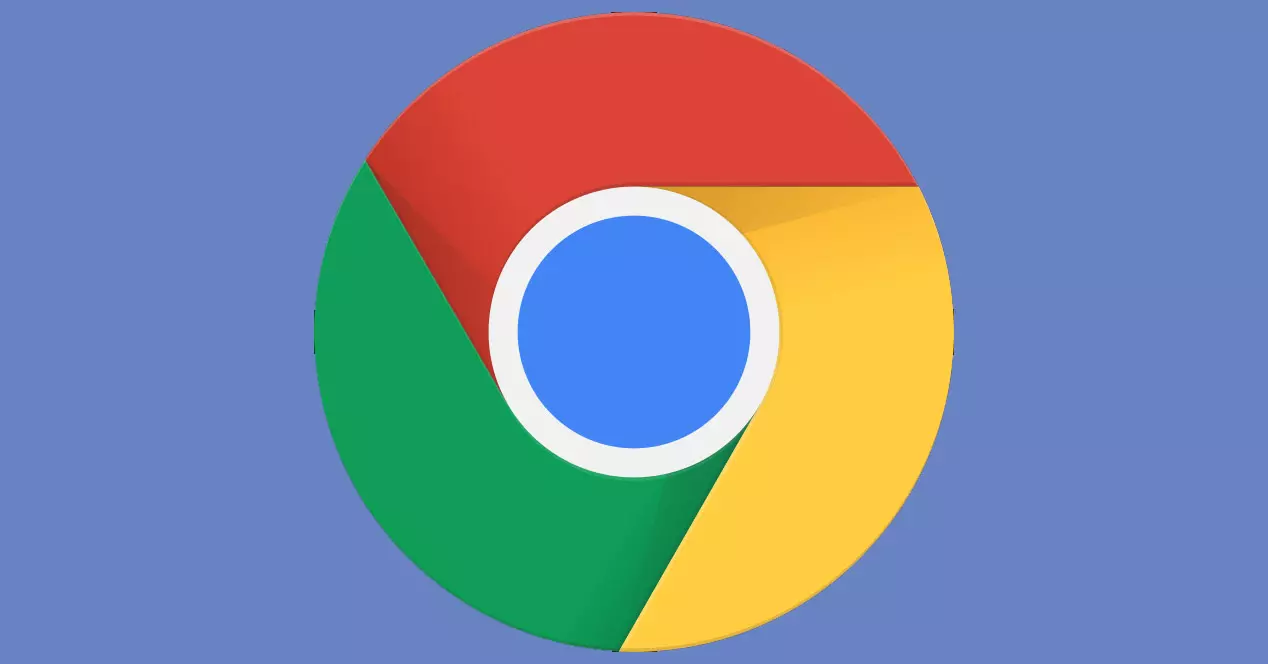
Esse problema aparece com o código Err_Proxy_Connection_Failed. Diretamente é como se não tivéssemos acesso à Internet e ela não nos mostra a página da web que estamos tentando visitar. Um Proxy atua como um intermediário entre nosso computador e o servidor que estamos tentando acessar. É útil para melhorar a segurança e ocultar a localização real e o IP.
Este problema pode aparecer se tivermos um erro no navegador , mas também se algo estiver errado com a conexão. Por exemplo, a rede Wi-Fi não tem boa cobertura ou não está configurada corretamente. Mas, além disso, pode ser devido a alguma falha no nível do sistema, devido a uma atualização corrompida ou problema semelhante.
Em todos esses casos, o que acontecerá é que encontraremos a mensagem de erro com o servidor proxy ou que o endereço está incorreto. Não podemos entrar nesse site. Isso pode acontecer com uma página específica ou com qualquer uma que tentamos acessar pelo Google Chrome.
Como resolver o problema
Então, o que podemos fazer para corrigir esse erro no Chrome? Temos várias opções disponíveis para corrigir o problema, dependendo da causa. Vamos mostrar os passos necessários que devemos tomar e assim verificar se nossa conexão funciona corretamente novamente e o código de erro Err_Proxy_Connection_Failed não aparece.
Verifique se o Chrome está atualizado
O primeiro passo é ver se o navegador está Atualizada . É uma das principais causas de problemas desse tipo, como o erro de conexão do Proxy. Se você estiver usando uma versão desatualizada, poderá ter problemas para se conectar ou fazer com que ela funcione bem.
No caso do Chrome você tem que ir ao menu superior direito, entrar em Ajuda e ir para Informações do Google Chrome . Lá você verá qual versão você instalou e, se houver uma nova disponível, ela será atualizada automaticamente. Mais tarde você só terá que reiniciar o navegador para que as alterações tenham efeito e veja se desta forma você pode evitar o erro.

Verifique se a conexão funciona bem
A próxima coisa que você deve fazer é ver se há algo errado com o seu conexão de internet . Isso também pode ser a causa desse erro irritante no Chrome. Se você se conectar via Wi-Fi, o sinal pode não estar correto e você pode enfrentar cortes. O mesmo se você conectar por cabo e houver um problema com a rede.
Você pode realizar um teste de velocidade, por exemplo, e ver se está adequado. Você também pode tentar se conectar com outros programas e verificar se eles têm acesso correto à rede. Caso detecte que este não é o caso, você deve melhorar a conexão para que possa se conectar sem problemas.
Por exemplo, algo que você pode considerar é instalar um amplificador Wi-Fi, um sistema Mesh ou dispositivos PLC. Todos esses dispositivos ajudarão você a melhorar a conexão sem fio e poderá ter Internet de outros locais da casa onde o sinal é mais fraco.
Restaurar servidor proxy
Outra opção que você pode tentar é restaurar o servidor proxy. Se esta é a razão pela qual não funciona bem, os passos a seguir são simples e você pode ver que o navegador volta a funcionar normalmente ao entrar em uma página da web onde esse erro apareceu.
Para fazer isso, você deve ir em Iniciar, escrever Opções da Internet e abri-lo. Mais tarde você acessa Conexões e clica em Configurações da LAN .
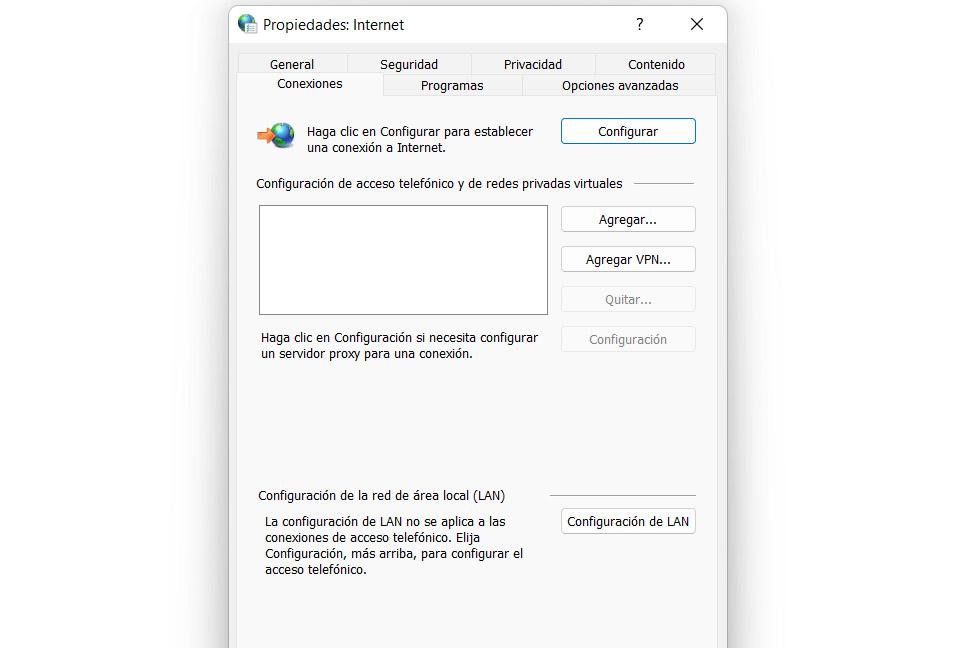
Uma vez aqui, você terá que desmarcar a caixa para Use um servidor proxy para a LAN e marque a caixa Detectar configurações automaticamente. Você clica em OK, para que as alterações sejam feitas corretamente, e pronto. Você reinicia o computador e tenta se assim o problema ainda aparece ou foi resolvido.
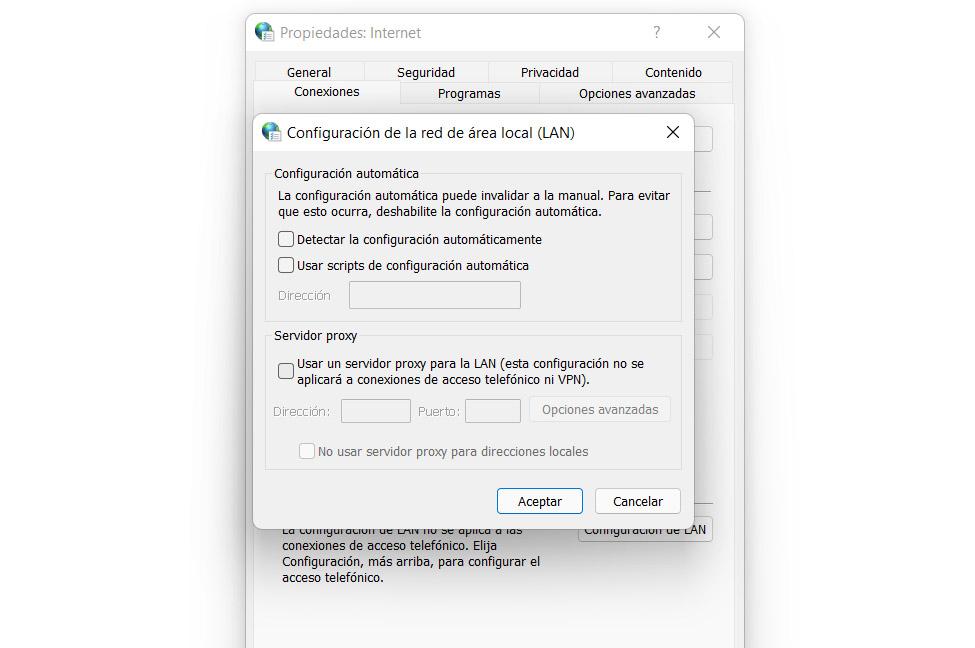
Desativar servidor proxy
Através de Windows Registro você pode desabilitar diretamente o Servidor proxy . Para fazer isso, você deve ir em Iniciar, digitar Registro do Windows e abri-lo. Você também pode simplesmente pressionar a combinação de teclas Win+R e executar o comando regedit para acessar esta seção do sistema.
Você deve inserir o seguinte caminho: ComputerHKEY_CURRENT_USERSoftwareMicrosoftWindowsCurrentVersionInternet Settings. Uma vez lá, você deve excluir os registros relacionados ao Proxy: Proxy Override, Migrate Proxy, Proxy Enable e Proxy Server. Os que você vê aparecem. Feito isso, você terá que reiniciar o sistema.
Verifique se o Windows tem a versão mais recente
Pode haver algum conflito com o sistema operacional e isso ocorre porque você não possui a versão mais recente instalada. Isso pode causar mau funcionamento do navegador e erros como Err_Proxy_Connection_Failed. Portanto, você deve instalar quaisquer atualizações que possam estar disponíveis.
Para fazer isso você tem que ir para Iniciar, entrar em Configurações e Windows Update . Lá ele mostrará qual versão está instalada e possíveis arquivos que podem estar pendentes. Caso veja que há algo não atualizado, basta atualizá-lo e reiniciar o computador para que as alterações sejam feitas corretamente.

Restaurar padrões
Se todos os itens acima não tiveram um efeito positivo, outra solução possível é restaurar Padrões do Chrome . Talvez você tenha instalado alguma extensão que afeta o navegador ou há um arquivo corrompido. Desta forma, você deixará o programa como estava quando o instalou pela primeira vez.
Você terá que ir ao menu do Chrome, clicar em Configurações, ir em Configurações avançadas e, lá, em Recuperar configurações e limpar. Clique em Restaurar padrões de configuração original e continue com o processo até sair do navegador com os valores originais.
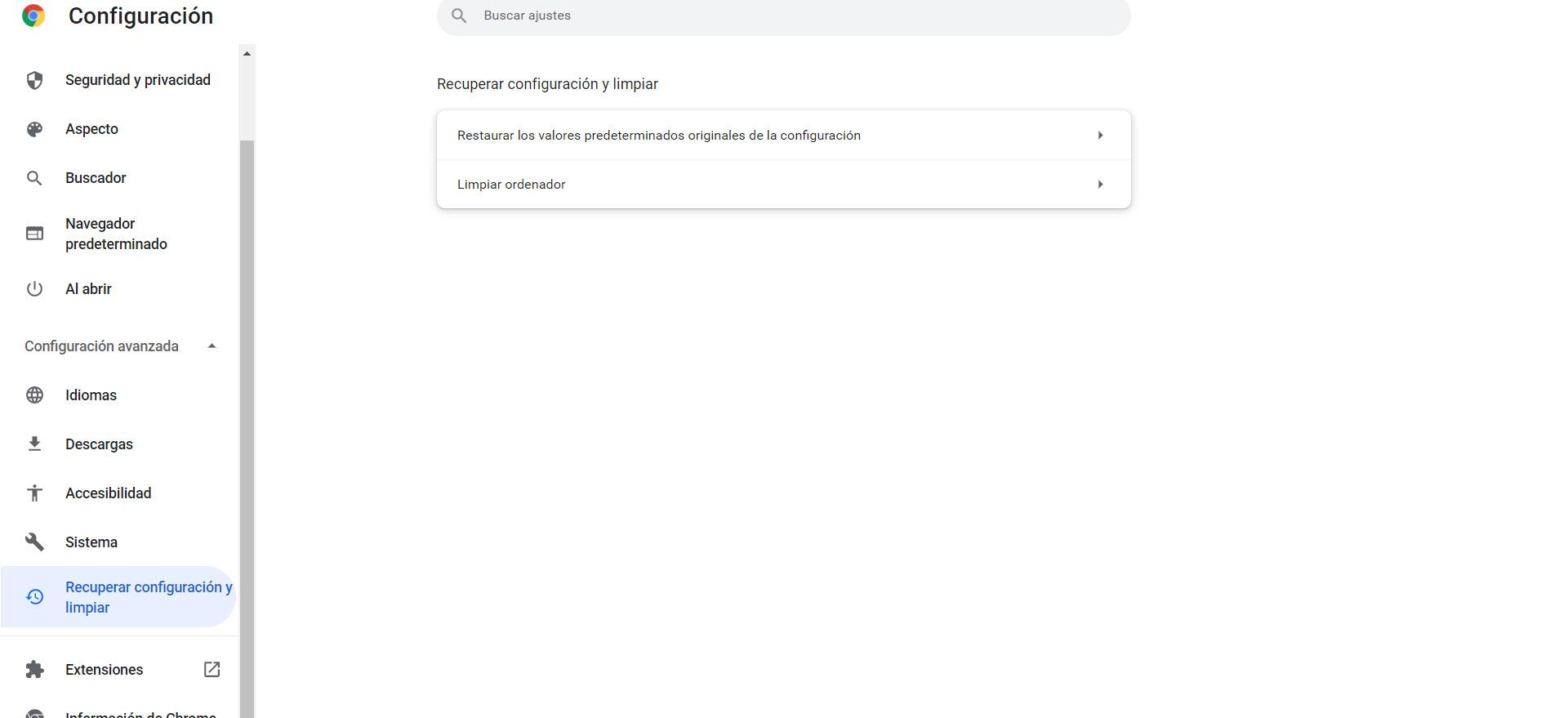
Se você for executar esta etapa, deve estar ciente de que perderá todas as configurações, histórico salvo ou extensões que instalou. Salve as informações necessárias, como marcadores que você armazenou, por exemplo. Basicamente o que você vai fazer é como se fosse instalar o programa do zero.
Em resumo, estas são as etapas que você deve seguir se encontrar o erro Err_Proxy_Connection_Failed ao usar o Google Chrome. É um problema que impedirá você de navegar corretamente e pode aparecer por diferentes motivos, além de várias soluções possíveis que você pode implementar para que funcione normalmente.